untuk membuat Server Proxy hal pertama yang harus dilakukan adalah menyiapkan OS terlebih dahulu
kali ini saya akan membuat menggunakan OS windows XP :
Peralatan yang diperlukan
- Windows XP dengan jaringan internet
- Komputer Client
- Kabel LAN atau switch penghubung.
- Software Proxy bisa di unduh di https://sourceforge.net/projects/ijbswa/files/
- Selanjutnya kita install software proxy yang telah didownload tadi , ikuti tahapan nya hanya next-next saja sampai finish.
masuk ke menu start lalu ketikan Run, ketikan regedit.
selanjutnya :
1. carilah bagian :
HKEY_LOCAL_MACHINESYSTEMCurrentControlSetServicesTcpipParameters2. Buat sebuah key atau rubah valuenya jika sudah ada:
Value Name: IPEnableRouter
Value type: REG_DWORD
Value Data: 1
Selanjutnya kita akan melakukan konfigurasi/setting di privoxy
4. Selanjutnya kita akan merubah konfigurasi/setting dari privoxy tersebut secara sederhana melalui menu Options – Edit Main Configuration, akan terbuka sebuah jendela notepad berjudul config.txt
5. Dalam jendela config yang kosong tadi kita isikan beberapa baris kode sebagai berikut :user-manual /Program Files/Privoxy/doc/user-manual
admin-address [email anda]
confdir .
logdir .
debug 1 #menampilkan seluruh log ke server
logfile privoxy.log #memberikan nama file log
log-messages 1 #seluruh koneksi akan di catat di file log server
listen-address 10.24.0.24:9192 #ip server dan port yang akan listen (diset di client).
permit-access 10.24.0.0/24 #ip network yang diijinkan menggunakan server proxy ini
toggle 0
enable-remote-toggle 0
enable-remote-http-toggle 0
enable-edit-actions 0
enforce-blocks 1
buffer-limit 4096
forwarded-connect-retries 20
accept-intercepted-requests 1
allow-cgi-request-crunching 0
split-large-forms 0
keep-alive-timeout 300
socket-timeout 300
activity-animation 1
log-max-lines 2000
log-highlight-messages 1
log-font-name Comic Sans MS
log-font-size 10
6. kemudian kita kembali ke jendela privoxy dan klik menu Option – enable untuk menjalankan configurasi yang telah kita tuliskan tadi.
7. Langkah terakhir test di komputer klient
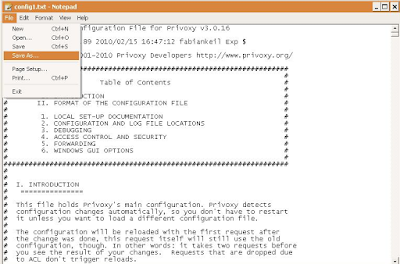
Tidak ada komentar:
Posting Komentar